怎么看电脑版本是win几 判断自己电脑是Windows几的几种方式
时间:2023-09-27 来源:互联网 浏览量:
怎么看电脑版本是win几,在现如今的数字时代,电脑已经成为我们日常生活中不可或缺的工具,对于许多人来说,他们并不清楚自己的电脑是运行在哪个Windows版本上。幸运的是有几种简单的方法可以帮助我们准确判断自己电脑所运行的Windows版本。无论是通过查看系统信息、控制面板中的系统属性,还是通过特定的快捷键组合,我们都可以轻松地获取这些信息。在本文中我们将探讨这些方法,并帮助读者快速了解自己电脑所运行的Windows版本,以便更好地适应和使用电脑。
操作方法:
1.我们将电脑打开后,使用鼠标点击左下角的“开始”图标。
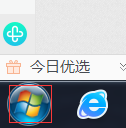
2.在出现的选项页面中找到“控制面板”点击并进入。
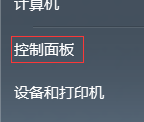
3.在弹出的页面中找到“系统和安全”点击进入。

4.点击页面选项中的”系统“即可查看自己电脑是windows几版本。
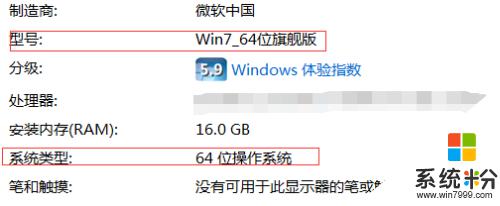
以上就是如何查看电脑版本是win几的全部内容,如果出现这种现象,可以根据本文的方法来解决,希望本文对大家有所帮助。
我要分享:
相关教程
- ·如何查看电脑win几 怎么判断电脑系统是Windows几
- ·怎么看自己电脑是win几的系统 怎么查看电脑系统是Windows几
- ·如何判断电脑是win几 电脑系统怎么确认是Windows几
- ·怎么查电脑是windows几的系统 怎么查看自己电脑的操作系统是Windows几
- ·怎么看自己电脑windows几 怎么查看电脑系统是Windows几
- ·怎么查看电脑win几 怎么查看电脑系统是Windows几版本
- ·戴尔笔记本怎么设置启动项 Dell电脑如何在Bios中设置启动项
- ·xls日期格式修改 Excel表格中日期格式修改教程
- ·苹果13电源键怎么设置关机 苹果13电源键关机步骤
- ·word表格内自动换行 Word文档表格单元格自动换行设置方法
电脑软件热门教程
- 1 怎样通过无线让音箱播放手机中的音乐 通过无线让音箱播放手机中的音乐的方法
- 2 Windows无法验证发行者该如何解决 Windows无法验证发行者该怎么解决
- 3 Windows7无法开机显示0x000007B怎么办 w7开机蓝屏的原因
- 4微软Surface Pro 3美国学生特惠
- 5电脑前置面板连线错误
- 6语音对方听不到自己的声音怎么办 视频通话对方听不到自己说话怎么解决
- 7Call of Duty:Ghosts 显卡检测问题如何解决 Call of Duty:Ghosts 显卡检测问题解决方法
- 8家里网线端口面板(网线插座)怎样安装? 家里网线端口面板(网线插座)安装的方法有哪些?
- 9耳机如何来辨别真伪 用什么方法可以来识别耳机的真伪
- 10iPad Split View如何分屏 iPad Air分屏的方法?
